
Cómo reparar iPhone 12 Sin error de servicio en iOS 13
5 noviembre, 2020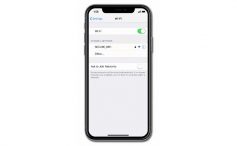
WiFi sigue cayendo en Apple iPhone 12S. Aquí se explica cómo solucionarlo …
5 noviembre, 2020Cómo arreglar un iPhone 12S de Apple que sigue perdiendo señal WiFi

Si un dispositivo de alta gama como su Apple iPhone 12 sigue perdiendo la señal WiFi, casi puede esperar que sea un problema de firmware a menos que haya signos de daños físicos o líquidos. Los problemas de red, a pesar de que son tan molestos como ocurren cuando necesitas conectarte a Internet, no son problemas realmente serios. No hace falta decir que puede solucionarlos por nuestra cuenta sin la ayuda de un técnico.
Y aquí en esta publicación, he resaltado un conjunto de posibles soluciones para solucionar uno de los problemas comunes encontrados por los propietarios de iPhone con respecto a una señal WiFi inestable en un teléfono iPhone 12S. Siga leyendo para saber por qué su iPhone 12 sigue perdiendo señal en la red WiFi y cómo solucionar el problema de su parte.
Antes de continuar con nuestra solución de problemas, si está buscando una solución para un problema diferente, asegúrese de pasar por nuestra página de solución de problemas ya que ya hemos abordado algunos de los problemas más comunes reportados por nuestros lectores. Encuentre problemas similares a los suyos y use las soluciones que sugerimos. Si aún necesita nuestra ayuda después de eso, no dude en contactarnos llenando nuestro Cuestionario de problemas de iPhone .
¿Qué causa que su iPhone 12 WiFi se caiga o desconecte con más frecuencia?
La función WiFi en los teléfonos inteligentes modernos ofrece numerosas ventajas a los usuarios finales. Con el acceso a Internet WiFi, puede mantenerse al día con las últimas tendencias y eventos que se producen en todo el mundo. Todo lo que necesita es su teléfono inteligente que tenga conexión a Internet. Sin embargo, el uso de Internet WiFi en su teléfono no siempre le brinda una experiencia de Internet perfecta ya que la señal inalámbrica podría caerse o desconectarse en algún momento. Este suele ser el caso si la intensidad de la señal WiFi de su iPhone es muy baja o débil.
Las interrupciones del sistema, problemas de enrutador / módem, red WiFi distorsionada o congestionada, configuraciones de red no válidas y malwares son solo algunas de las causas probables. La distancia entre el enrutador / módem y su iPhone también es un factor a tener en cuenta. Las redes WiFi solo pueden proporcionar una señal fuerte y estable dentro de una cierta distancia o rango. Por lo tanto, cuanto más lejos se encuentre del módem, más débil será la señal que adquirirá su teléfono. Esto es cuando ocurren las caídas de WiFi.
Antes de comenzar a solucionar el problema de tu teléfono, comprobar dónde está el problema es bastante importante. Si otros dispositivos pueden conectarse a la red WiFi sin perder la señal, entonces el problema es más probable en su teléfono. Sin embargo, si todos los dispositivos conectados experimentan el mismo problema, deberá comunicarse con su proveedor de servicios de Internet, ya que el módem / enrutador podría estar en problemas. O bien, puede probar algunas soluciones básicas como se demuestra posteriormente.
Posibles soluciones a caídas de WiFi o señal WiFi intermitente en iPhone 12S
Un simple reinicio de WiFi puede corregir el problema de inmediato. Comience dirigiéndose al menú de su iPhone -> WiFi y luego active y desactive el interruptor WiFi. O también puede habilitar y deshabilitar el Modo avión yendo a Configuración -> Avión ] Modo y luego mueva el interruptor para activar y desactivar el Modo avión de nuevo. Esto reinicia rápidamente las funciones inalámbricas de su iPhone y, por lo tanto, elimina los errores aleatorios de WiFi.
Si ninguno de estos trucos básicos de WiFi es capaz de corregir el problema, entonces puede continuar y solucionar los problemas con estos métodos.
Solución #1: Apague y encienda su módem o enrutador WiFi
El módem o enrutador es el pan de cada día de su conexión a Internet. Por lo tanto, es racional solucionar primero la fuente principal de la conexión. Esto no solo le ahorrará tiempo en rectificar el problema, sino que también evitará el riesgo de incurrir en problemas adicionales en su teléfono. Así es como apaga y enciende su módem WiFi:
- Dependiendo del tipo de módem que tenga, puede presionar el botón de encendido o mantener presionado el botón de encendido para apágalo.
- Desenchufe el adaptador de CA de la toma de corriente. Espera al menos un minuto.
- Luego, vuelva a enchufar el adaptador de CA a la toma de corriente.
- Luego, presione el botón de encendido nuevamente para encenderlo. Espere hasta que las luces de internet estén encendidas.
Una vez que su módem / enrutador ya ha establecido una conexión, vuelva a conectar su teléfono a la red. O bien, su teléfono se volverá a conectar automáticamente cuando el WiFi de su teléfono no esté apagado y se haya configurado para conectarse automáticamente en dicha red. Abra una aplicación operada por Internet y vea si ha solucionado el problema. Si su iPhone 12S sigue perdiendo señal WiFi, pase a la siguiente solución.
Solución # 2: reinicia tu iPhone 12S
Reiniciar tu iPhone también ayudará a solucionar el problema de conexión WiFi. Hacer el proceso eliminará fallas menores que afectan la señal de su red WiFi. Por lo tanto, los archivos guardados en su teléfono no se verán afectados, por lo que puede dejar de lado la idea de hacer una copia de seguridad de su teléfono. Así es como reinicia rápidamente su iPhone:
- Mantenga presionado el Botón lateral y Subir / bajar volumen botones simultáneamente.
- Suelte ambos botones una vez que aparezca el mensaje Deslizar para apagar
- Luego, arrastre el control deslizante de apagado a la derecha para apagar el teléfono. Deje su teléfono apagado por al menos 30 segundos.
- Luego, mantenga presionado el botón lateral / encendido nuevamente hasta el logotipo de Apple [19459002 ] aparece.
Una vez que el teléfono se haya iniciado por completo, vuelva a conectarse a su red WiFi. Inicie su navegador y vea si se solucionó el problema. Si sigue perdiendo señal WiFi, pruebe el siguiente método.
Solución # 3: elimine la red WiFi y vuelva a configurarla
La actualización del software también podría ser un motivo para generar una señal WiFi intermitente en su teléfono. La nueva versión de software que se ejecuta en su teléfono podría haber dañado la red WiFi. Por lo tanto, es ideal configurar la red WiFi nuevamente. Comience el proceso eliminando la red WiFi de su teléfono y luego configúrela nuevamente. Así es como se hace:
- Desde la pantalla , vaya a Configuración .
- Seleccione WiFi . Debe asegurarse de que su WiFi esté encendido.
- Toque el icono “ i ” junto al nombre de la red WiFi. Nota: El icono » i » representa información.
- Seleccione Olvídese de esta opción para eliminar la red. Luego, siga el mensaje en pantalla para completar el proceso de eliminación.
También puede hacer esto al resto de las redes WiFi guardadas en su teléfono.
Una vez que se haya completado el proceso de eliminación, reinicie su teléfono. Luego, vuelva a agregar la red WiFi yendo a Configuración -> Menú WiFi. Se le solicitará la lista de redes disponibles. Seleccione el nombre de su red para volver a conectarse. Una vez que se haya vuelto a conectar con éxito, intente verificar la conexión a Internet abriendo una aplicación de navegador y luego navegue por diferentes sitios web. Si su iPhone 12S sigue perdiendo señal WiFi, pruebe la siguiente solución.
Solución # 4: restablecer la configuración de red
Cuando se instala una actualización de iOS y se anula automáticamente la configuración de red actual, es probable que su teléfono experimentar síntomas adversos, incluidas las caídas de WiFi. Por lo tanto, se recomienda restablecer la configuración de red a su valor predeterminado, ya que restaura los valores de red predeterminados en su teléfono, lo que le permite configurar su red desde cero. Simplemente siga los pasos a continuación:
- Desde la pantalla , vaya a Configuración .
- Luego, seleccione General .
- Desplázate y presiona Restablecer .
- Seleccione la opción Restablecer configuración de red .
- Ingrese su contraseña cuando se le solicite, y luego siga la guía en pantalla para completar el proceso.
Su teléfono se reiniciará. Una vez que esté funcionando nuevamente, regrese a Configuración-> Menú WiFi para configurar y volver a conectarse a su red WiFi. Luego, inicie su navegador y vea si la señal WiFi ya está funcionando de manera fuerte y constante. Si el problema persiste, intente la siguiente solución posible. Si por alguna razón su iPhone sigue perdiendo la señal WiFi de vez en cuando, pase a la siguiente solución.
Solución # 5: Restablezca todas las configuraciones en su iPhone
Eliminar las configuraciones personalizadas de su teléfono y restaurar las opciones y valores predeterminados también corregirá el problema si la culpa es de configuraciones no válidas. Si restablecer la red no resuelve el problema, entonces esto es lo que debe intentar hacer a continuación:
- Desde el Inicio pantalla, vaya a Configuración .
- Luego, seleccione General .
- Desplázate y presiona Restablecer .
- Seleccione la opción Restablecer todas las configuraciones .
- Ingrese su contraseña cuando se le solicite, y luego siga la guía en pantalla para completar el proceso.
Su teléfono se reiniciará solo después del proceso. Cuando se vuelve a encender el teléfono, puede continuar habilitando cualquier función en su teléfono, incluido el WiFi.
Solución # 6: Restablezca el iPhone a su configuración de fábrica.
Si ninguna de las soluciones anteriores corrige el problema de WiFi, entonces podría considerar esta última opción. Por lo tanto, es necesario hacer una copia de seguridad de su teléfono, ya sea a través de iCloud o iTunes, ya que todos los archivos guardados en su teléfono se eliminarán, incluidas las actualizaciones recientes que puedan haber entrado en conflicto con la red WiFi.
- Desde la pantalla Inicio , vaya a Configuración .
- Luego, seleccione General .
- Desplázate y presiona Restablecer .
- Seleccione la opción Borrar todo el contenido y la configuración .
- Ingrese su contraseña cuando se le solicite y siga la guía en pantalla para completar el proceso.
Una vez que el teléfono vuelva a encenderse después del reinicio, siga el asistente de inicio y configure su iPhone como nuevo. Ahora su teléfono debe obtener una conexión WiFi estable a menos que la base de la red tenga problemas técnicos.
¿Cuáles son las opciones cuando persiste la caída de WiFi en su iPhone?
Si ya agotó todas las soluciones proporcionadas pero la señal WiFi sigue cayendo o es inestable, comuníquese con su proveedor de servicios de Internet. El problema podría tener algo que ver con el estado de su cuenta, la interrupción del sistema o de la red, o cualquier otro problema relacionado con el sistema por parte de su proveedor de servicios. En ese caso, no puede hacer mucho por su parte, sino esperar hasta que el equipo técnico de su proveedor de servicios solucione el problema.
Alternativamente, también puede escalar el problema al Soporte de Apple para obtener más recomendaciones. Esto es algo que debe hacer si el problema en las caídas de WiFi comenzó después de instalar una actualización de iOS. En ese caso, su señal de WiFi o sistema de red de iPhone 12S podría haberse arruinado por un error de iOS y, por lo tanto, necesita un parche de reparación dedicado.
Espero que podamos ayudarlo a solucionar el problema con su dispositivo. Le agradeceríamos que nos ayudara a correr la voz, así que comparta esta publicación si la encuentra útil. Muchas Gracias Por Leer!







